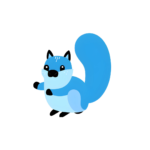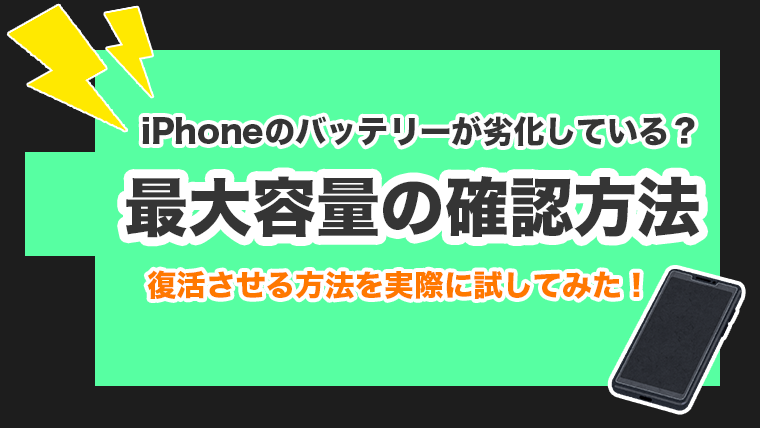LINEの可能性を最大限に引き出す!LINEラボの便利な機能と設定方法

本日は、私たちの生活に強く根付いているツールのひとつ、LINEの便利機能の使い方と設定方法をご紹介します。どれも外部ツールや難しい設定は必要なく、誰でも簡単に設定可能です♪
今回ご紹介する「LINEラボ」というのは、リリース前のLINEの新機能をいち早く試すことができる便利な機能です。
設定方法や機能をご紹介していきますので、みなさん試してみてください!
【かんたん!】LINEラボの設定方法
LINEラボの設定方法は簡単!
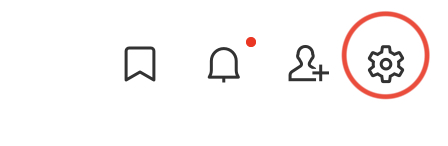
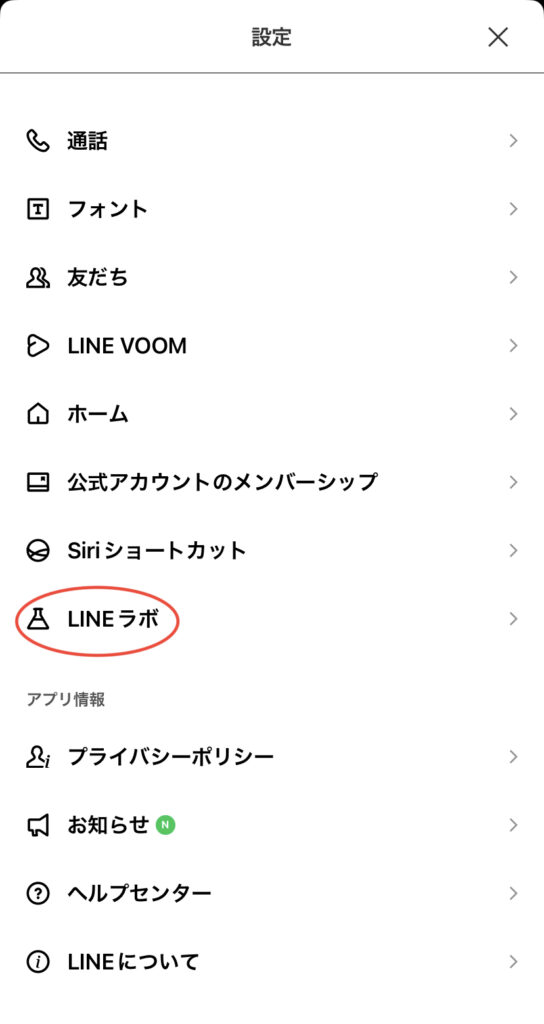
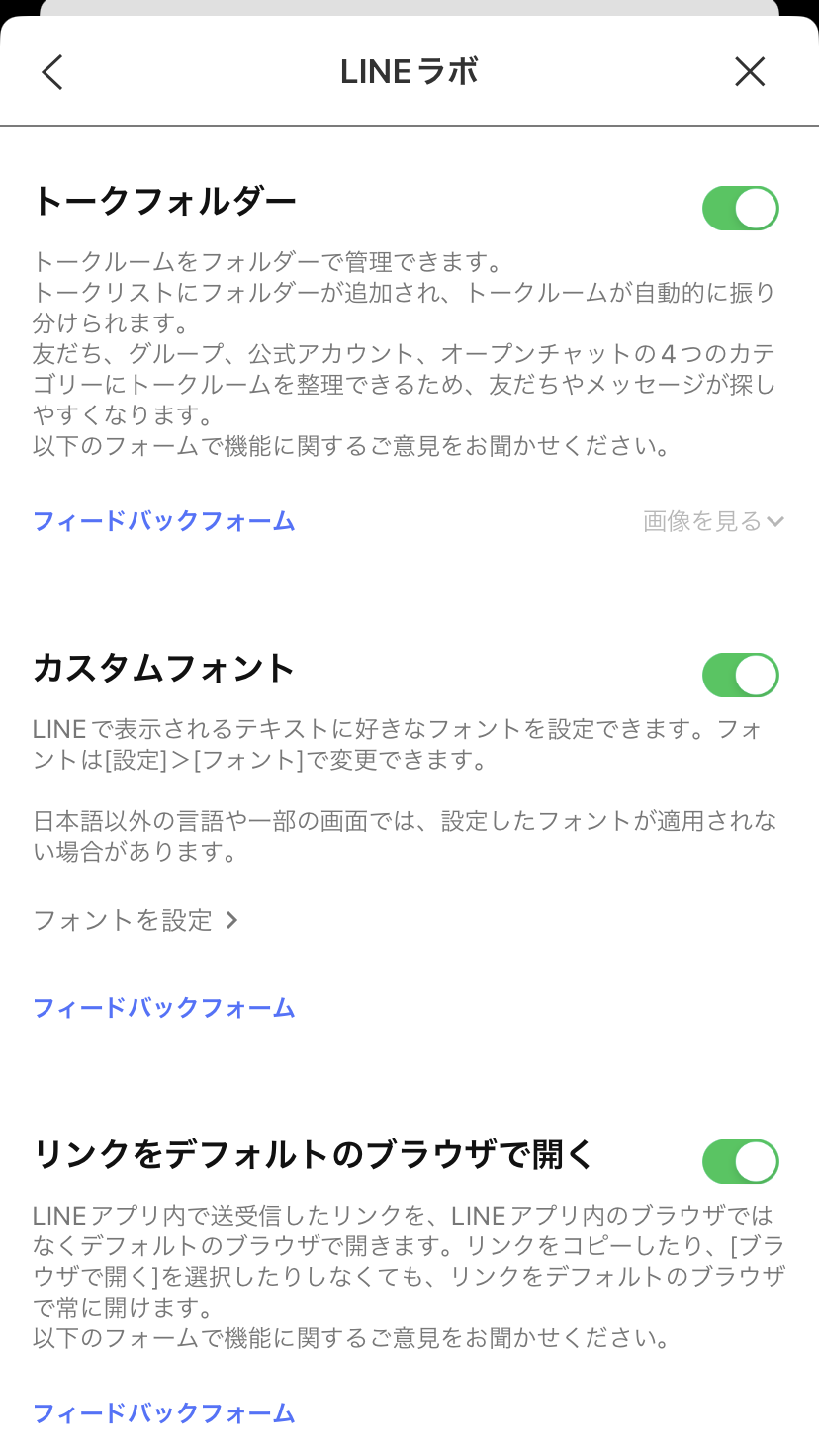
LINEラボで使用できる機能
トークフォルダー
通常トーク画面を開くと、全てのスレッドが同じ画面に表示されますよね。
このトークフォルダーの機能をONにすると、「すべて」「友だち」「グループ」「公式アカウント」にフォルダ分けされて、目当てのトーク画面が探しやすくなったり管理がしやすくなります。
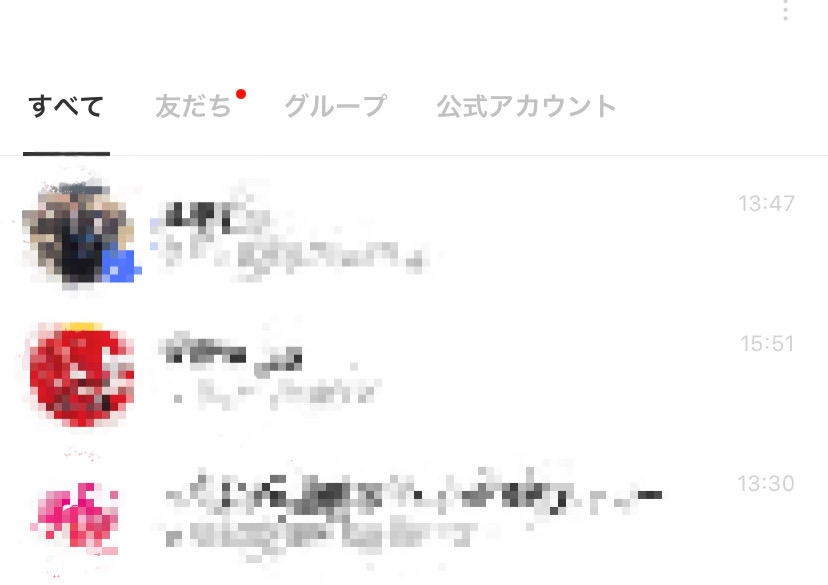
カスタムフォント
実は、LINE内で表示されるテキストのフォントは変えることができます!
可愛いフォントから、手書き風フォントまで様々♪
フォントは、LINEラボでONにしてから【設定】→【フォント】で変更できます。
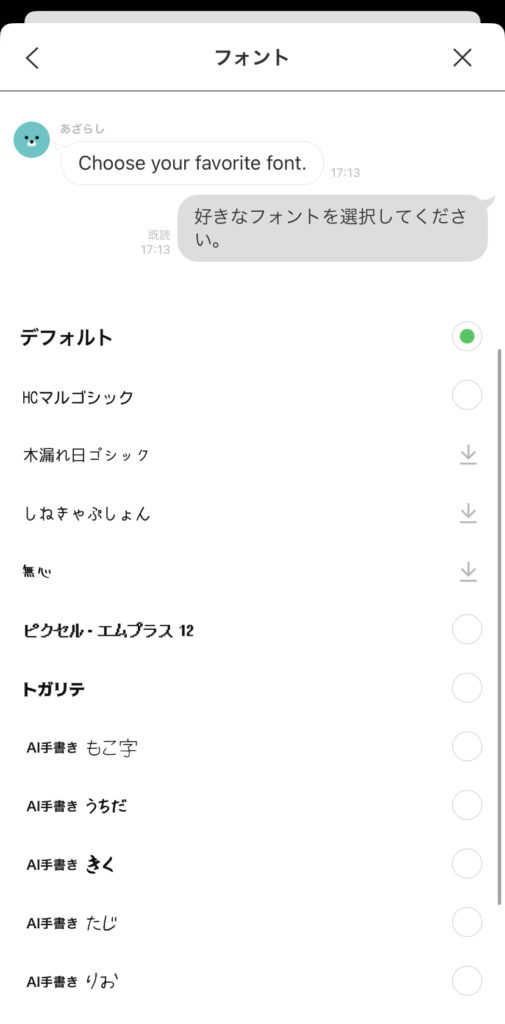
リンクをデフォルトのブラウザで開く
通常、LINE内で送られてくるリンクはLINEの内蔵ブラウザで開かれます。
この機能をONにすると、デフォルトのブラウザ(SafariやChromeなど)で開かれます。これは、お気に入りのブラウザを使いたい方や、特定のブラウザでしか利用できない拡張機能を使いたい方にとって便利な機能です。
ミュートメッセージ
相手が寝ている可能性がある時間帯や、忙しいと分かっている時間帯にメッセージを送信する時に便利です。
送信マークを長押しして、ミュートメッセージを選択すると、相手に通知がいかずにLINEを送信することができます。
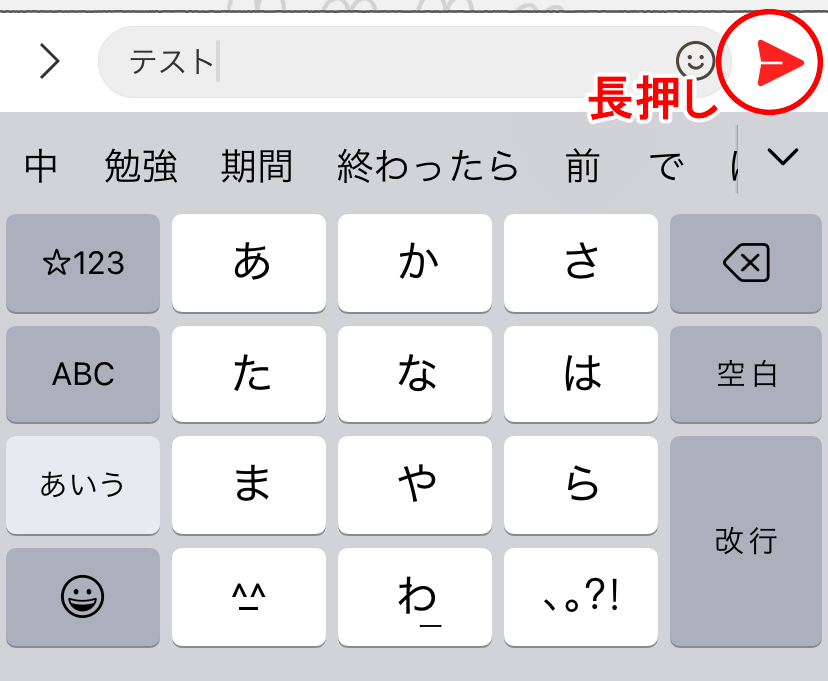
⇩
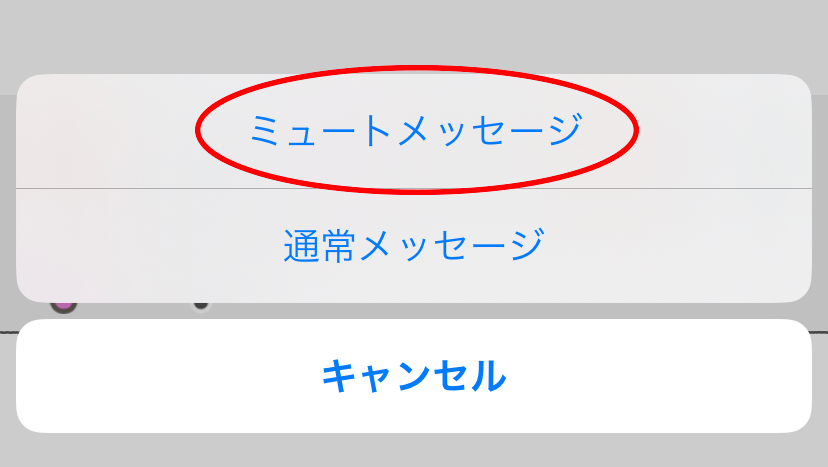
メディアメッセージを検索
LINEにて画像や動画、音声で共有された内容を、メールで別の人に送りたい…なんて時に、手打ちで文字起こしして送っていませんか?
この機能では、トーク内に送信された画像・動画・音声からテキストを検索し、コピーすることができます。ビジネスでLINEを使用している方は特に便利な機能です!
まとめ
LINEの新機能をお試しできるLINEラボのサービス、このお試しで気に入って使用するユーザーが多ければ本格的に実装されるのかもしれません。
筆者も全ての機能をONにしているほど!どの機能も気に入っております。(フォントは、手書き風文字にしていましたが、スクショした時に友人に「読みにくい!」と言われてしまったので結局デフォルトに戻しました…)
すでにある機能もとても便利ですが、今後も新機能が続々出てくる可能性がありますのでLINEラボのページはこまめにチェックしてみてください♪